pnkbstra.exe进程如何删除 pnkbstra.exe是什么进程
来源:www.laobaicai.net 发布时间:2017-12-13 08:15
很多用户常常会在系统中会发现pnkbstra.exe进程,可能很多用户都不了解pnkbstra.exe是什么进程,其实这是网游的反作弊程序之一,那么这个进程又该怎么删除呢?现在小编就来为大家分享pnkbstra.exe进程删除方法。
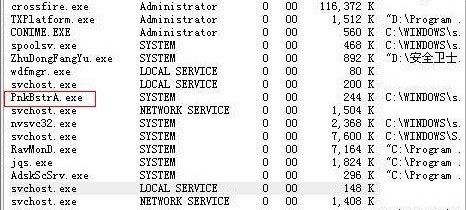
一、pnkbstra.exe是什么进程文件?
pnkbstra.exe是网络对战游戏的反作弊程序之一。广泛应用于反恐精英、战地系列、使命召唤、美国陆军等,安装punkbuster service文件的时候会有该文件生成。
二、pnkbstra.exe进程怎么删除?
1、点击开始菜单,点击“运行”,输入services.msc。
2、在窗内找到PnkBstrA和PnkBstrB,右键单击,在弹出菜单中选择“停止”。
3、分别双击这两个项目进入详细菜单,在启动类型选择“禁止”。
4、进入windows/system32文件夹,找到PnkBstrA.exe和PnkBstrB.exe两个文件并且删除。
5、进入游戏目录/system/pb文件夹,删除PnkBstrB.exe和PnkBstrK。
6、进入游戏目录/system/pbsetup,运行pbsetup.exe。
7、选择窗口内的AA游戏,并且点击上方的升级PB程序按钮,更新PB。
8、结束。
以上就是删除pnkbstra.exe进程的操作方法了,想要删除该进程的用户,可以按照小编介绍的方法进行删除!
推荐阅读
"win10系统亮度调节无效解决方法介绍"
- win10系统没有亮度调节解决方法介绍 2022-08-07
- win10系统关闭windows安全警报操作方法介绍 2022-08-06
- win10系统无法取消屏保解决方法介绍 2022-08-05
- win10系统创建家庭组操作方法介绍 2022-08-03
win10系统音频服务未响应解决方法介绍
- win10系统卸载语言包操作方法介绍 2022-08-01
- win10怎么还原系统 2022-07-31
- win10系统蓝屏代码0x00000001解决方法介绍 2022-07-31
- win10系统安装蓝牙驱动操作方法介绍 2022-07-29
老白菜下载
更多-
 老白菜怎样一键制作u盘启动盘
老白菜怎样一键制作u盘启动盘软件大小:358 MB
-
 老白菜超级u盘启动制作工具UEFI版7.3下载
老白菜超级u盘启动制作工具UEFI版7.3下载软件大小:490 MB
-
 老白菜一键u盘装ghost XP系统详细图文教程
老白菜一键u盘装ghost XP系统详细图文教程软件大小:358 MB
-
 老白菜装机工具在线安装工具下载
老白菜装机工具在线安装工具下载软件大小:3.03 MB










